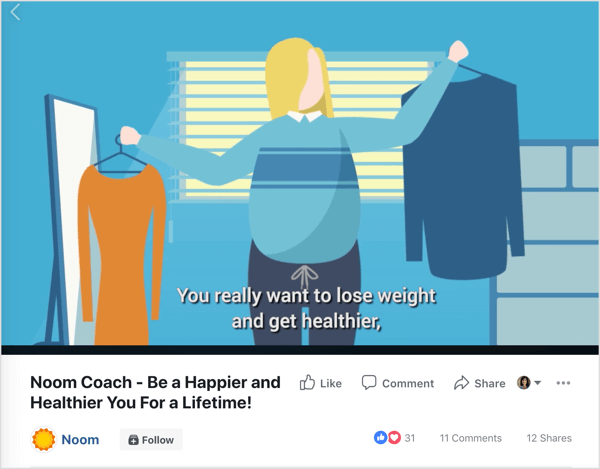A Windows jelszavak kezelése a Windows tároló segítségével [Útmutató]
Biztonság Microsoft Vindovs 7 / / March 17, 2020
 Ha sok különféle Microsoft szolgáltatást használ, akkor zavaros lehet, amikor az összes hitelesítő adata emlékezetbe kerül (jelszavak és felhasználónevek) mindegyikre. Persze, mindenhez csak egy univerzális felhasználónevet és jelszót használhat, de ez nyilvánvaló biztonsági kockázatot jelent. Ahol a Windows 7 jön be, a Windows tárolóval, amely segít az Ön hitelesítő adatainak kezelésében. És még biztonsági másolatot is létrehozhat.
Ha sok különféle Microsoft szolgáltatást használ, akkor zavaros lehet, amikor az összes hitelesítő adata emlékezetbe kerül (jelszavak és felhasználónevek) mindegyikre. Persze, mindenhez csak egy univerzális felhasználónevet és jelszót használhat, de ez nyilvánvaló biztonsági kockázatot jelent. Ahol a Windows 7 jön be, a Windows tárolóval, amely segít az Ön hitelesítő adatainak kezelésében. És még biztonsági másolatot is létrehozhat.
A rossz hír az, hogy a Windows Vault meg fogja tenni csak dolgozzon olyan alkalmazásokkal, amelyek célja az információ kommunikációja és az információk begyűjtése tól től a széf. Ez a helyzet a boltozat hasznosságát néhány lépésre csökkenti, ám más módon is használhatjuk, és az alábbiakban bemutatom egy példát.
Néhány alkalmazás, amelyen a Windows Vault működik, a következők:
- Windows Live termékek (Hotmail, SkyDrive stb.)
- Microsoft Office termékek (Mint az Outlook Web Access az Exchange Server számára)
- Windows Explorer meghajtóleképezés
- Windows 7
- Windows Server
A Windows 7 hitelesítő adatainak kezelője a jelszavak rendezéséhez és megjegyzéséhez
1. kettyenés az Start menü Orb és típus ban ben Windows-tároló, azután nyomja meg Belép.
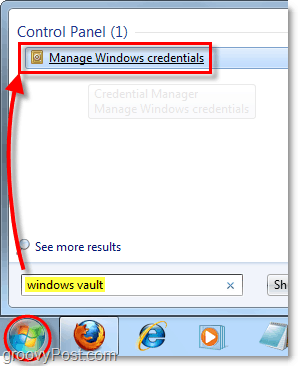
2. Amint a Windows Credential Manager betöltődik, ki kell választania, hogy milyen típusú jelszót szeretne menteni.
- Windows hitelesítő adatok
- Ezeket a hálózati Windows-alapú rendszerekbe való bejelentkezésre használják
- Tanúsítványalapú hitelesítő adatok
- Bonyolult és használt fejlett rendszerkonfigurációkhoz
- Általános hitelesítő adatok
- Ez a típus szinte minden jelszót lefedi a Windows Vault-val kompatibilis programokhoz, webhelyekhez és szolgáltatásokhoz
Ebben a példában a Windows hitelesítő adatait használjuk egy másik Windows számítógép bejelentkezési adatainak mentésére a helyi hálózaton. Így kettyenéshozzáadegy Windows hitelesítő adat.
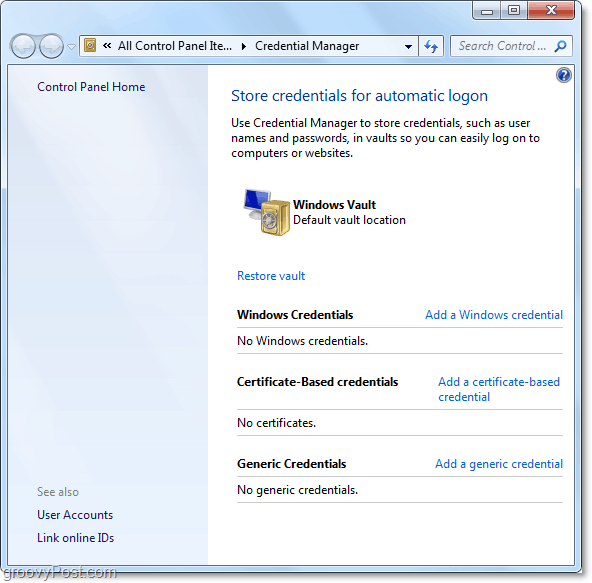
3. A felső sorban típus akár a hálózati címet, akár a számítógép nevét (például PC-DellXPS), attól függően, hogy miként szeretné megszervezni az adatait. Számomra csak a helyi IP-címet írom be. A következő sorban típus ban,-ben Felhasználónév, majd aztán típus ban,-ben Jelszó az a Windows gép. A felhasználónévnek a felhasználói fiók nevének kell lennie, amelyet általában a Windows 7 rendszerbe történő bejelentkezéshez használnak.

Ez minden, amire szükség van! A Windows Vault most tárolja a hitelesítő adatokat, és segít automatikusan bejelentkezni a hálózati helyre. Ha végül megváltoztatja a hitelesítő adatait, akkor vissza kell térnie a Windows Vaultba, és ott is meg kell változtatnia azokat. Éppen kettyenésszerkesztése a megfelelő tárolt hitelesítő adatok alatt, és ez lehetővé teszi az összes beállítás megváltoztatását.
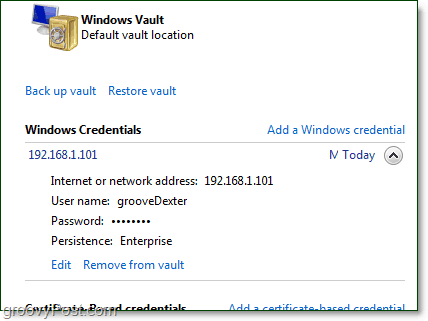
![A Windows jelszavak kezelése a Windows tároló segítségével [Útmutató]](/uploads/acceptor/source/78/free_horizontal_on_white_by_logaster__1_.png)